BIM协同设计方法:在各个BIM团队之间如何针对设计修改进行交流
多个团队针对一个项目进行协作时,有效监视和协调工作可以帮助减少过失和损失很重的返工。使用“复制/监视”工具可确保在各个团队之间针对设计修改进行交流。
下面我们描述一个典型的对链接模型使用“复制/监视”的工作流,使用链接模型协调处理在同一建筑上工作的建筑团队和工程团队之间的工作成果。
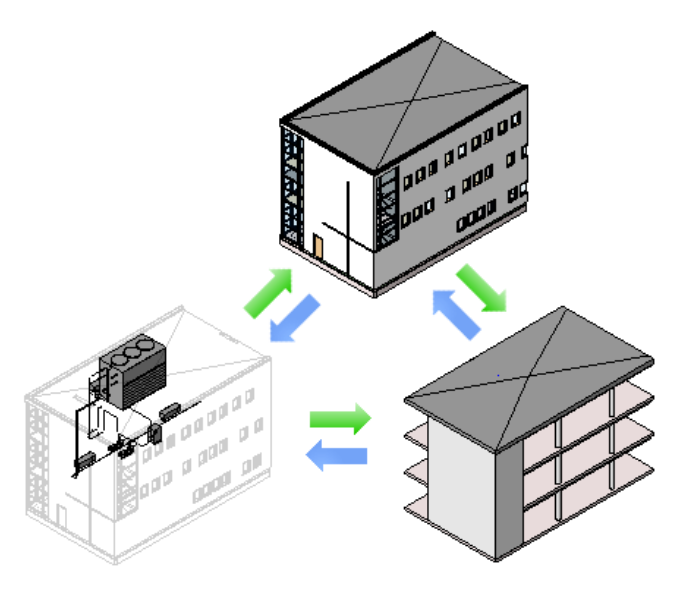
1.建筑师创建建筑模型,如下所示:
a.至少创建标高和轴网。建筑师也可以添加柱、墙、楼板和其他图元。
b.保存建筑项目文件。
2.工程师创建空的结构模型或空的MEP模型(工程模型),如下所示:
a.使用定义所需视图和设置的项目样板。
b.保存空项目文件。
3.工程师将相关的建筑图元复制到工程模型中,如下所示:
a.将建筑模型链接到工程模型中。
b.在位锁定链接模型,以便不会意外对其移动,具体操作如下:
在绘图区域中选择链接模型。(将光标移到绘图区域中的链接模型上。在其边界高亮显示时,单击以将其选中。)
单击“修改|RVT链接”选项卡?“修改”面板?(锁定)。
c.将建筑模型中的标高复制到工程模型中。
d.将建筑模型中的轴网和其他图元复制到工程模型中。
e.(可选)隐藏链接的建筑模型中的标高(以及轴网和其他复制的图元),或隐藏链接的建筑模型。
f.根据需要向工程模型中添加结构图元或机械图元。
如果在建筑模型中移动或修改复制的任何图元,则工程师打开工程模型或重新载入建筑模型时,系统将通知工程师所做的更改。这些警告也在协调查阅中显示。
4.在建筑模型中,建筑师监视相关的结构图元或机械图元,如下所示:
a.将工程模型链接到建筑模型中。
b.在位锁定链接模型。
c.监视(而不复制)工程模型中的标高、轴网和其他图元。
d.(可选)隐藏链接模型。
e.根据需要将建筑图元添加到建筑模型中。
如果工程模型中受监视的图元被删除或修改,则只要建筑师打开建筑模型或重新载入工程模型,系统就会将所做的更改通知建筑师。这些警告也在协调查阅中显示。
5.建筑师或工程师可以定期执行下列操作:
执行协调查阅,以查看对受监视图元所做的修改,与团队成员进行交流,以及采取适当的措施。
执行碰撞检查,以发现当前模型与链接模型之间的无效图元交集。
复制要监视的标高
可以将链接模型中的标高复制到当前项目中,并监视这些标高是否发生修改。
1.打开现有模型,或启动新模型。将另一Revit模型中的标高复制到此模型中。
2.准备视图:
a.打开立面视图。
b.在视图属性中,选择“协调”作为“规程”。
该设置将确保视图显示所有规程(建筑、结构、机械和电气)的图元。
3.从当前模型中删除现有标高。
删除现有标高时,Revit也将删除所删除标高的相应平面视图。将基于复制的标高创建新的平面视图。
对于建筑模型和结构模型,可以保留某一标高而删除所有其他标高。将该标高的名称修改为“OriginalLevel”,并修改其范围(远离绘图区域的左侧或右侧),以便可以将它与复制的标高进行区分并在以后进行删除。
4.将模型链接到当前模型。
5.将链接模型锁定到位,使其无法意外移动:
a.在绘图区域中选择链接模型。将光标移到绘图区域中的链接模型上。在其边界高亮显示时,单击以将其选中。
b.单击“修改|RVT链接”选项卡?“修改”面板?(锁定)。
6.(可选)按半色调显示链接模型,以便可以将链接模型中的图元与当前模型中的图元进行区分。
7.启动“复制/监视”工具:
a.单击“协作”选项卡?“协调”面板?“复制/监视”下拉列表?(选择链接)。
b.在绘图区域中选择链接模型。
8.为要复制的标高指定选项。例如,可以为标高指定偏移,或者为标高名称添加前缀或后缀。
9.复制要进行监视的标高:
a.单击“复制/监视”选项卡?“工具”面板?(复制)。
b.在链接模型中,选择要复制的标高。
要选择多个标高,需要在选项栏上选择“多个”。然后在绘图区域中选择标高,并在选项栏上单击“完成”。
可以使用选择框和过滤器来选择链接模型中的所有标高。
c.单击“复制/监视”选项卡?“复制/监视”面板?(完成)。
此时复制的标高显示在当前模型中。
如果选择某一复制的标高,则在该标高旁边将显示监视图标,以指示该标高与链接模型中的原始标高有关系。
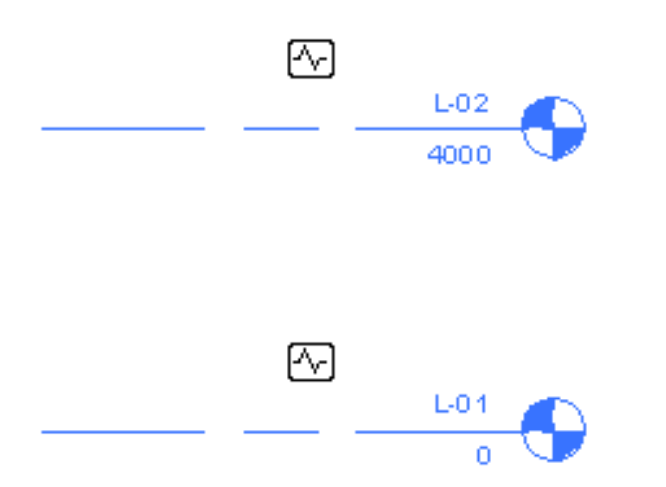
如果在链接模型中移动、修改或删除标高,则在打开当前模型或重新载入链接项目时系统将提示我们所做的修改。这些警告也在协调查阅中显示。
10.在建筑模型和结构模型中,从当前模型中删除保留的原始标高。删除该标高时,Revit还将删除相关的平面视图。
当我们在建筑模型中删除最后一个标高时,场地视图也将被删除。
11.为新标高创建平面视图:
a.单击“视图”选项卡?“创建”面板?“平面视图”下拉列表,然后选择所需类型的平面视图。
b.在“新建平面”对话框中,从列表中选择一个或多个标高,然后单击“确定”。
c.(可选)重复该过程以创建其他类型的平面视图。对于结构模型,创建与结构平面相对应的分析平面。
平面视图名称显示在项目浏览器中。要重命名某一视图,需要在该视图名称上单击鼠标右键,然后单击“重命名”。
12.(可选)隐藏链接模型。
复制要监视的图元
我们可以将链接模型中的图元复制到当前模型中,并监视对这些图元进行的修改。
使用以下步骤复制要进行监视的轴网、柱、墙和楼板(包括相关的洞口和插入对象)。需要记得一次复制一种类型的图元。进行复制后,进行检查以确保达到所需的结果,然后复制下一类型的图元。
1.打开现有模型,或创建新模型。将另一Revit模型中的图元复制到此模型中。
2.准备视图:
a.打开可在其中能够看到所复制图元的模型视图。例如,使用楼层平面视图复制要进行监视的轴网、柱、墙、楼板和相关的洞口。
b.在视图属性中,选择“协调”作为“规程”。
该设置将确保视图显示所有规程(建筑、结构、机械和电气)的图元。
3.(可选)如果打算将轴网复制到当前模型中,需要删除现有轴网。我们无法为多段轴网使用“复制/监视”。
4.将模型链接到当前模型。
5.在位锁定链接模型,以便不会意外对其移动:
a.在绘图区域中选择链接模型。将光标移到绘图区域中的链接模型上。在其边界高亮显示时,单击以将其选中。
b.单击“修改|RVT链接”选项卡?“修改”面板?(锁定)。
6.(可选)按半色调显示链接模型,以便可以将链接模型中的图元与当前模型中的图元进行区分。
7.启动“复制/监视”工具:
a.单击“协作”选项卡?“协调”面板?“复制/监视”下拉列表?(选择链接)。
b.在绘图区域中选择链接模型。
8.为要复制的图元指定选项。例如,可以复制墙和楼板中的洞口和插入对象,或者修改复制的图元的族类型。
9.复制要进行监视的图元:
a.单击“复制/监视”选项卡?“工具”面板?(复制)。
b.选择要复制的图元。
要选择多个图元,需要在选项栏上选择“多个”。然后在绘图区域选择图元,并在选项栏上单击“完成”。
可以使用选择框和过滤器来选择链接模型中的图元。
c.单击“复制/监视”选项卡?“复制/监视”面板?(完成)。
如果在当前模型中选择某一复制的图元,则在该图元旁边将显示监视图标,以指示该图元与链接模型中的原始图元有关系。
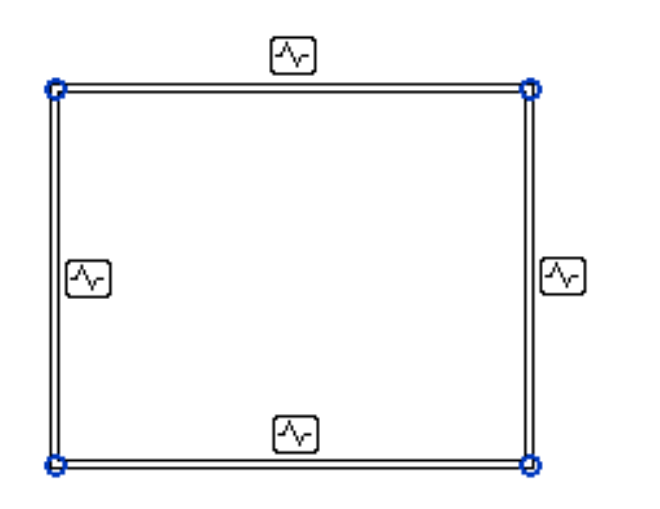
如果在链接模型中移动、修改或删除复制的图元,则在打开当前模型或重新载入链接项目时系统将提示我们所做的修改。这些警告也在协调查阅中显示。
10.(可选)隐藏链接模型。
BIM技术是未来的趋势,学习、了解掌握更多BIM前言技术是大势所趋,欢迎更多BIMer加入BIM中文网大家庭(http://www.wanbim.com),一起共同探讨学习BIM技术,了解BIM应用!
相关培训